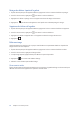E-Manual
72 Chapitre 6 : Vos instants précieux
Utiliser la retouche d'image
1. Sélectionnez Retouche d'image puis appuyez sur pour prendre la photo.
2. Appuyez sur la vignette pour avoir un aperçu de la photo et afficher les options de retouche d'image.
3. Appuyez sur
pour sélectionner une fonction de retouche, puis appuyez sur pour enregistrer la
photo.
Pro
La fonctionnalité Pro permet de prendre des photos plus détaillées et de représenter de nombreux niveaux
d'intensité lumineuse dans une image. La fonctionnalité Pro est recommandée pour les prises de vue dans des
environnements lumineux et aide à équilibrer les couleurs reproduites sur vos images.
Prise de vue HDR
1. Sélectionnez Pro.
2. Appuyez sur
pour prendre une photo HDR.
GIF animé
Créez vos propres GIF sur votre téléphone grâce à l'option de création de fichiers GIF animés.
Créer un GIF animé
1. Sélectionnez GIF animé.
2. Maintenez
enfoncé pour démarrer la prise de photos en rafale du GIF animé.
3. Effectuez les modifications nécessaires.
4. Appuyez sur
une fois terminé.
Panorama
Utilisez cette option pour prendre des photos panoramiques. Les images capturées à partir d'une perspective à
grand angle sont automatiquement assemblées pour créer une photo unique à vue panoramique.
Prise de vue panoramique
1. Sélectionnez Panorama.
2. Appuyez sur
puis faites un panoramique vers la gauche ou vers la droite avec votre téléphone ASUS
pour capturer la scène.
REMARQUE : Lors de la capture de vue panoramique avec votre téléphone, une chronologie d'images apparaît sous
forme de vignettes sur la partie inférieure de l'écran au fur et à mesure de la capture du paysage.
3. Appuyez sur une fois terminé.